谷歌邮箱修改密码、加入outlook
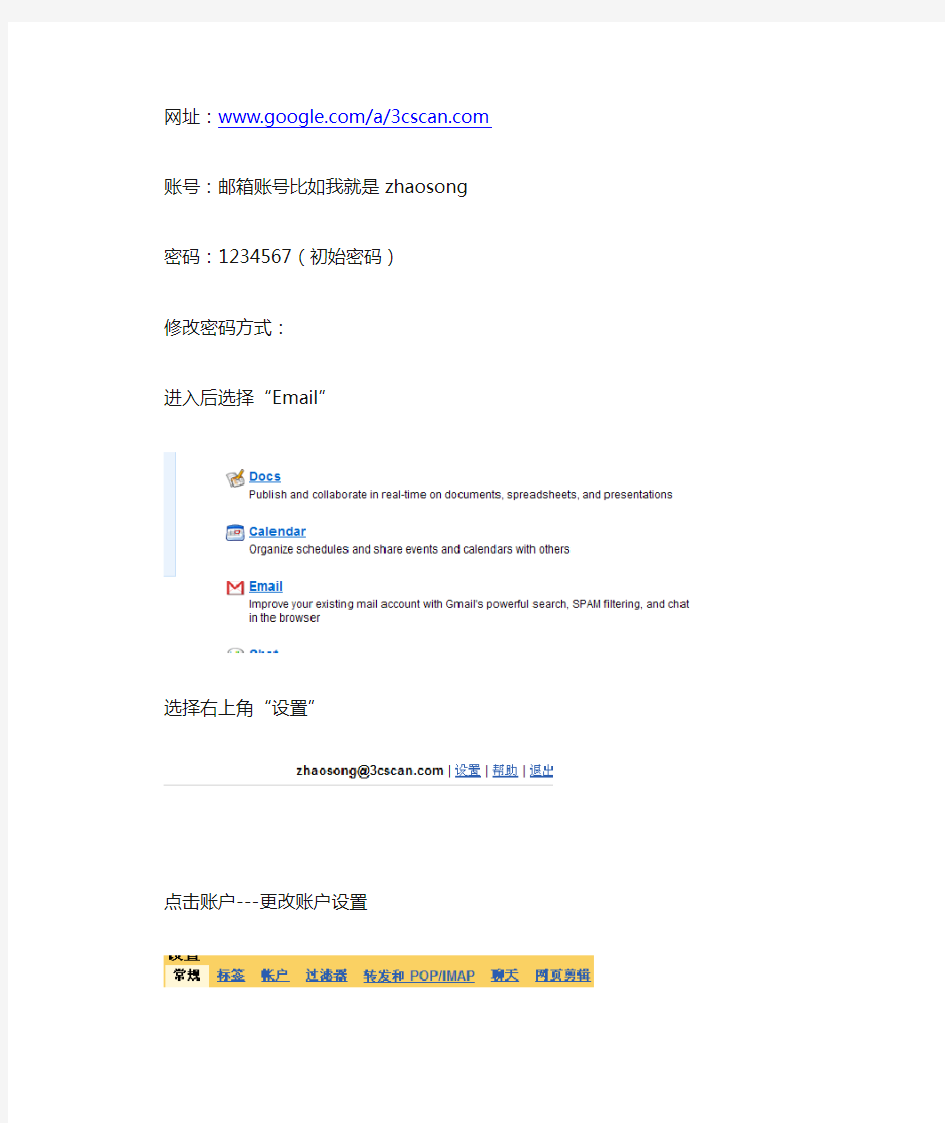

网址:https://www.360docs.net/doc/e712537987.html,/a/https://www.360docs.net/doc/e712537987.html,
账号:邮箱账号比如我就是zhaosong
密码:1234567(初始密码)
修改密码方式:
进入后选择“Email”
选择右上角“设置”
点击账户---更改账户设置
修改密码
把邮箱加入outlook\foxmail的方式:
第一步:先登录你的邮箱开通pop功能!
第二步:设置相关账户信息
电子邮件地址:zhaosong@https://www.360docs.net/doc/e712537987.html,
服务器信息
接收邮件服务器(POP3):https://www.360docs.net/doc/e712537987.html,
发送邮件服务器(SMTP):https://www.360docs.net/doc/e712537987.html,
登录信息
用户名:输入用户名(包括@https://www.360docs.net/doc/e712537987.html,)
密码:输入密码
第三步:与别的pop设置不一样
选中我的发送服务器(SMTP) 要求身份验证旁边的复选框,然后选择使用与接收邮件服务器相同的设置。
点击高级标签,然后在接收邮件服务器(POP3) 下选中此服务器要求安全连接(SSL) 旁边的复选框。
在发送服务器(SMTP) 下选中此服务器要求安全连接(SSL) 旁边的复选框,并在发送服务器(SMTP) 框中输入465。
注意账号为全称,如zhaosong@https://www.360docs.net/doc/e712537987.html,
点击确定。
相关主题
